PPT怎样制作圆滑的饼图
1、选中需要制作饼图的数据,点击上方菜单栏上的插入。

2、在插入菜单下点开饼图下拉箭头,在样式中选择三维饼图。
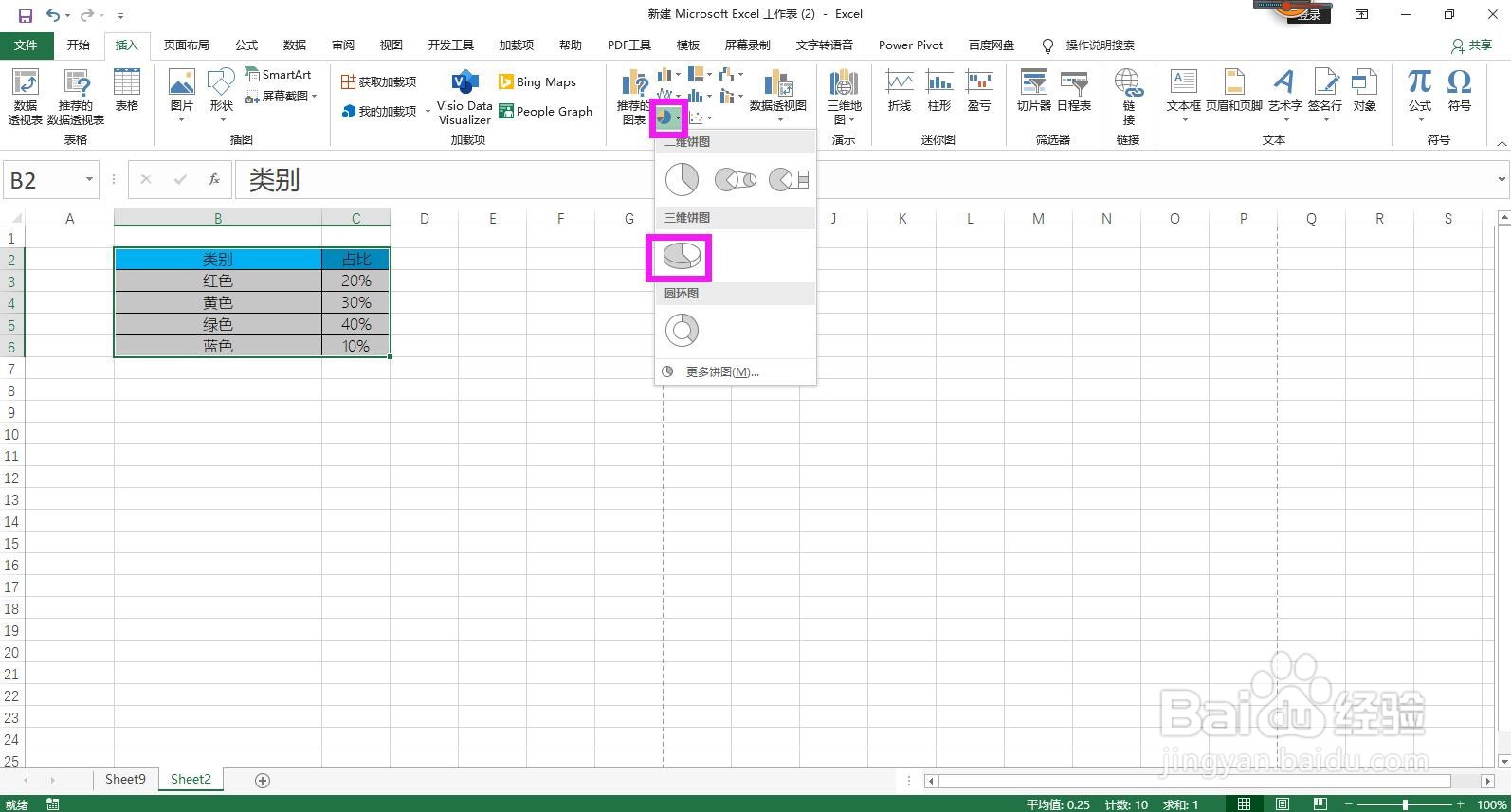
3、点开图表样式,选择样式中的“样式8”。


4、在饼图上单击鼠标右键,在列表选项中选择“设置数据系列格式”,可以看到在右侧出现设置数据系列格式的设置选项。

5、在设置数据系列格式下方点开效果选项图标。
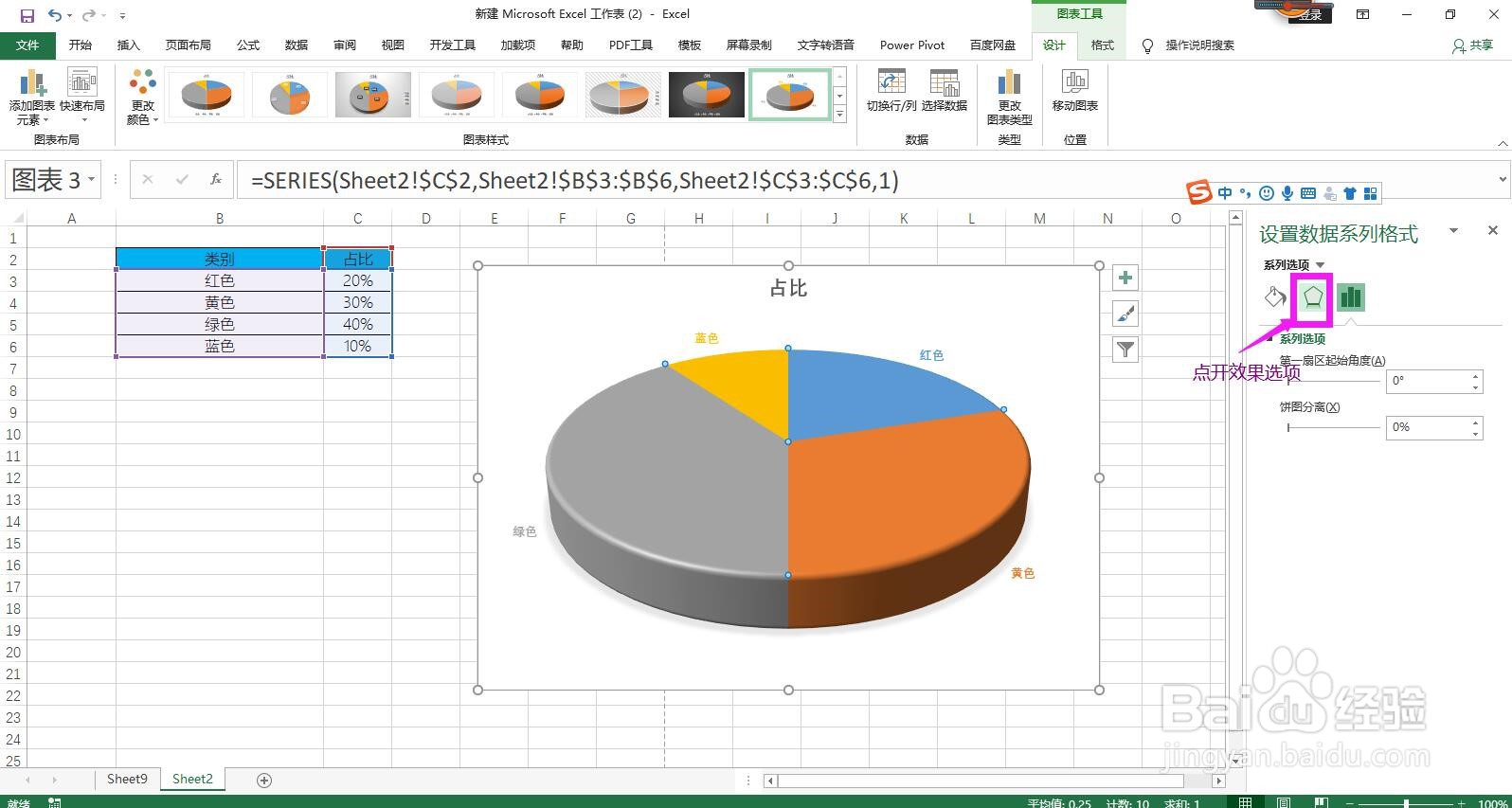
6、在效果选项下方的设置选项中点开“三维格式”。

7、将顶部棱台和底部棱台的宽度和高度全部设置为100磅,关闭设置数据系列格式工具,即可看到已设置为圆滑的饼图效果。


声明:本网站引用、摘录或转载内容仅供网站访问者交流或参考,不代表本站立场,如存在版权或非法内容,请联系站长删除,联系邮箱:site.kefu@qq.com。
阅读量:44
阅读量:112
阅读量:165
阅读量:40
阅读量:39